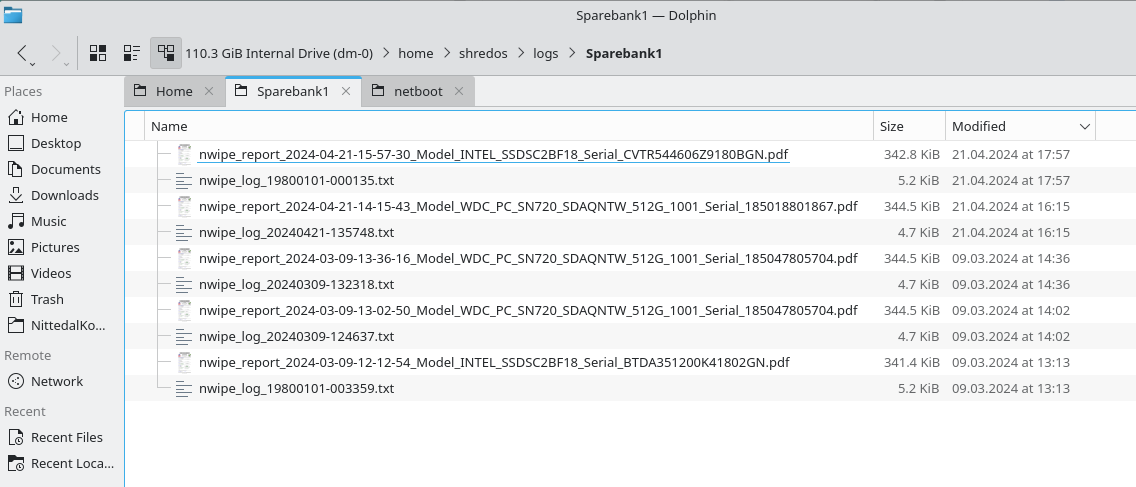Skolelinux-automatisk-installasjon: Forskjell mellom sideversjoner
| (18 mellomliggende versjoner av 2 brukere er ikke vist) | |||
| Linje 9: | Linje 9: | ||
=== Telle inn PC-er === | === Telle inn PC-er === | ||
På | På verkstedene registerer vi alle maskiner inn i et google regnark før vi sletter og installerer | ||
Alle maskiner skal telles inn '''før de slettes''' og '''installeres''' i regnearket med fane (nederst på regnearket) merket '''INN-kurv''' | Alle maskiner skal telles inn '''før de slettes''' og '''installeres''' i regnearket med fane (nederst på regnearket) merket '''[https://docs.google.com/spreadsheets/d/1c8T8iPzIzBT_X65iYzCXf63zvjzDZ3K5evy9rK0XTaw/edit?gid=883663366#gid=883663366 INN-kurv.]''' Tell inn fra en donator av gangen. | ||
Det registreres en PC per linje. | |||
Eksempel: | Eksempel: | ||
| Linje 26: | Linje 28: | ||
| | | | ||
|} | |} | ||
Link til inn-kurv: https://docs.google.com/spreadsheets/d/1c8T8iPzIzBT_X65iYzCXf63zvjzDZ3K5evy9rK0XTaw/edit?gid=883663366#gid=883663366 | |||
=== Koble opp PC === | === Koble opp PC === | ||
| Linje 37: | Linje 40: | ||
[[File:Slik kobles nettverkskabelen til 2.png|none|thumb|526x526px]] | [[File:Slik kobles nettverkskabelen til 2.png|none|thumb|526x526px]] | ||
'''OBS:''' Noen PC-er har ikke plugg for kablet nettverkstilkobling eller pxe-boot fungerer ikke. | |||
Kjør da først [[Sletting|manuell sletting]] fra USB, gå så videre til USB-installasjon med [[Skolelinux#Guide uten bilder med script|script]] | |||
Kjør da | |||
=== Skru PC-en på === | === Skru PC-en på === | ||
I eksempelet | I eksempelet er en Lenovo L470 brukt: | ||
a) Trykk på påknappen som befinner seg øverst til høyre for tastaturet | a) Trykk på påknappen som befinner seg øverst til høyre for tastaturet | ||
| Linje 49: | Linje 51: | ||
'''OBS:''' Påknappen kan være andre steder på andre modeller | '''OBS:''' Påknappen kan være andre steder på andre modeller | ||
b) Velg midlertidig oppstartssystem ved å trykke på '''Enter''' og så ''' | b) Velg midlertidig oppstartssystem ved å trykke på '''Enter''' og så '''F12''' for å velge mildertidlig oppstartsenhet[[File:Midlertidig oppstartsmeny.png|none|thumb|533x533px]]'''OBS:''' På noen maskiner kan man få denne meldingen som vist under. Trykk '''Esc''' for å fortsette (øverst til venstre på tastaturet)[[File:Advarsel-bios-klokke.png|none|thumb|534x534px]] | ||
'''OBS:''' På noen maskiner kan man få denne meldingen. Trykk | |||
[[File:Advarsel-bios-klokke.png|none|thumb|534x534px | |||
c) Velg '''PCI Lan''' fra '''Boot Menu''' | c) Velg '''PCI Lan''' fra '''Boot Menu''' | ||
[[File:PCI boot.png|none|thumb|533x533px]] | [[File:PCI boot.png|none|thumb|533x533px]] | ||
| Linje 82: | Linje 80: | ||
og trykker '''Enter''' og '''F12''' og så '''PCI lan.''' | og trykker '''Enter''' og '''F12''' og så '''PCI lan.''' | ||
== | == Funksjonstesting av PC-er == | ||
=== Funksjonstest === | |||
En funksjonstest skal avdekke om PC-en er fullt funksjonsdyktig. | |||
'''Merk:''' Kun fullt funksjonelle maskiner er lov å sende ut av Norge | |||
Når PC-en er ferdig installert med Debian Edu, test at følgende virker: | |||
a) Skjerm (virker skjermen?) | |||
b) tastatur (virker knappene?) | |||
* '''Dato''' for når | c) mus (virker høyre og venstre-klikk?) | ||
d) '''Test at strømlader virker om denne følger med''' | |||
e) Trådløst internett '''(koble ut kabelen for trådet internett før du tester trådløst)''' | |||
# På NUUG-dugnad, koble deg til trådløsnettet '''ukraina''' med passordet '''ukraina1234''' | |||
# start nettleseren og åpne en ny fane og gå til en nettadresse og sjekk at denne laster inn | |||
Er full funksjonstest '''bestått''', gå til [[Skolelinux-automatisk-installasjon#Registrering av funksjonsdyktige maskiner i regneark|Registrering av funksjonsdyktige PC-er]] | |||
Er full funksjonstest '''Ikke bestått,''' gå til [[Skolelinux-automatisk-installasjon#Registrering av defekte PC-er|Registrering av defekte PC-er]] | |||
=== Registrering i regneark === | |||
==== Registrering av funksjonsdyktige maskiner i regneark ==== | |||
Maskiner som er slettet og har bestått full funksjonstest, registreres på følgende måte i google-regnearket med fane nederst merket: '''[https://docs.google.com/spreadsheets/d/1c8T8iPzIzBT_X65iYzCXf63zvjzDZ3K5evy9rK0XTaw/edit?gid=467017349#gid=467017349 UT-kurv]''' | |||
* '''Dato''' for når maskinen ble installert, | |||
* navn på '''Donator''' | * navn på '''Donator''' | ||
* '''Model''' på maskinen | * '''Model''' på maskinen | ||
| Linje 100: | Linje 121: | ||
* Skriv inn nummeret på '''Posen''' maskinen er pakket i | * Skriv inn nummeret på '''Posen''' maskinen er pakket i | ||
* Skriv inn '''vekt''' for hele posen når den er full (1 IKEA-pose tar 15 laptopper på laptops opp til 15 tommers skjerm pluss ladere) | * Skriv inn '''vekt''' for hele posen når den er full (1 IKEA-pose tar 15 laptopper på laptops opp til 15 tommers skjerm pluss ladere) | ||
*I merknadsfeltet noteres det enten '''Med lader''' om lader er med. Er lader '''IKKE''' med, noteres det f.eks: '''Trenger lader | *I merknadsfeltet noteres det enten '''Med lader''' om lader er med. Er lader '''IKKE''' med, noteres det f.eks: '''Trenger lader 60 watt 20 volt USB-C''' og maskinen legges i egen pose for maskiner uten lader. Eksempel: | ||
{| class="wikitable" | {| class="wikitable" | ||
| Linje 130: | Linje 151: | ||
|Trenger lader'''45W and powers at 20V 2.25A firkantet plugg''' | |Trenger lader'''45W and powers at 20V 2.25A firkantet plugg''' | ||
|} | |} | ||
Link til UT-kurv regneark: https://docs.google.com/spreadsheets/d/1c8T8iPzIzBT_X65iYzCXf63zvjzDZ3K5evy9rK0XTaw/edit?gid=467017349#gid=467017349 | |||
=== Pakking av funksjonsdyktig PC i pose === | |||
a) '''Løpenummeret''' skrives på en '''hvit stor klistrelapp,''' lukk skjermen ned og snu PC-en rundt slik at hengslene peker mot deg, fest '''klistrelappen øverst i høyre hjørne av PC-en''' | |||
b) En '''liten hvit''' klistrelapp klistres til venstre for løpenummeret. Den hvite klistrelappen betyr at maskinen er slettet og fullt funksjonstestet. | |||
[[File:Lapp løpenummer og full funksjonstest bestått.png|none|thumb|534x534px]] | |||
c) Om maskinen lader, merkes denne også med stor klistrelapp og samme løpenummer som PC-en | |||
[[File:Strømlader-løpenummer.png|none|thumb|534x534px]] | |||
d) | d) IKEA-posen merkes med stor klistrelapp på den hvite lappen i posen med '''Pose Nr.''' F.eks.: '''Pose 1''' | ||
[[File:Posenummer.png|none|thumb|534x534px]] | |||
e) En stor hvit lapp med totalvekt for posen når posen er '''full''' og er veiet med bagasjevekt. Vekten vi bruker kan leses av når tallet «står i ro» | |||
[[File:Pose med totalvekt.png|none|thumb|534x534px]] | |||
'''OBS: Ha egne poser for maskiner med lader og for maskiner uten lader''' | |||
=== '''Registrering av defekte PC-er''' === | |||
Det er helt normalt at noen brukte maskiner ikke fungerer, såkalt brekasje. Dette kan være alt fra 10 prosent til 30 prosent i en donasjon eller mer. | |||
a) Eksempler på at maskiner ikke virker kan være: | |||
Eksempler på at maskiner ikke virker kan være: | |||
* Maskinen starter ikke | * Maskinen starter ikke | ||
| Linje 158: | Linje 182: | ||
* tastaturet er defekt | * tastaturet er defekt | ||
* musa virker ikke | * musa virker ikke | ||
* oppstartsystemet lar seg ikke installere og maskinen starter ikke. | |||
* Andre typer skader | * Andre typer skader | ||
Registreringen skjer i google-regnark i fanen (se nederst i regnarket) merket '''EE-avfall-grunnet-mangler''' | b) Registreringen skjer i google-regnark i fanen (se nederst i regnarket) merket '''[https://docs.google.com/spreadsheets/d/1c8T8iPzIzBT_X65iYzCXf63zvjzDZ3K5evy9rK0XTaw/edit?gid=905130916#gid=905130916 EE-avfall-grunnet-mangler]''' | ||
Eksempel: | Eksempel: | ||
| Linje 176: | Linje 201: | ||
|} | |} | ||
Link til regneark for EE-avfall-grunnet mangler: | |||
https://docs.google.com/spreadsheets/d/1c8T8iPzIzBT_X65iYzCXf63zvjzDZ3K5evy9rK0XTaw/edit?gid=905130916#gid=905130916 | |||
a) Marker IKEA-pose med stor hvit klistrelapp merket EE-avfall | a) Marker en IKEA-pose med stor hvit klistrelapp merket EE-avfall og stable brekasje-maskinene i dem. | ||
'''Merk:''' PC-er som ikke består full funksjonstest skrotes av Oslo Kommune der datalageret knuses. | '''Merk:''' PC-er som ikke består full funksjonstest skrotes av Oslo Kommune der datalageret knuses. | ||
| Linje 185: | Linje 212: | ||
=== Serienummer PC === | === Serienummer PC === | ||
Video av hvordan man finner serienummeret på PC-en | |||
[[File:Video-finn-serie-nummeret.webm|frameless]] | [[File:Video-finn-serie-nummeret.webm|frameless]] | ||
=== Serienummer Harddisk/SSD === | === Serienummer Harddisk/SSD === | ||
Vide av hvordan man finner serienummeret på Harddisken | |||
[[File:Finn-serienummer-på-harddisk-ssd.webm|frameless]] | [[File:Finn-serienummer-på-harddisk-ssd.webm|frameless]] | ||
Fortsett med [[Skolelinux-automatisk-installasjon#Registrering av funksjonsdyktige maskiner i regneark|registrering av funksjonsdyktige maskiner]] i regnearket. | |||
== Kontroller at harddisken er slettet == | == Kontroller at harddisken er slettet == | ||
| Linje 197: | Linje 230: | ||
Sletteloggen ligger på preseed-maskinen i: | Sletteloggen ligger på preseed-maskinen i: | ||
/home/shredos/logs/<donator> | /home/shredos/logs/<donator> | ||
For eksempel om donatoren | For eksempel om donatoren Sparebank1, ligger sletteloggene i: | ||
/home/shredos/logs/ | /home/shredos/logs/Sparebank1 | ||
Hvis serienummeret på harddisken er: ''' | Hvis serienummeret på harddisken er: '''CVTR54406Z9180BGN''' skal dette matche nummeret i pdf-sletteloggens filnavn i seksjonen etter '''Serial_''' | ||
nwipe_report_2024- | nwipe_report_2024-04-21-15-57-30_Model_INTEL_SSDSC2BF18_Serial_'''CVTR54406Z9180BGN'''.pdf | ||
wipe_log_19800101-000135.txt | |||
Se bilde for eksemepl: | Se bilde for eksemepl: | ||
[[ | [[Fil:Slettelogger-oversikt-1.png|ingen|ramme]] | ||
Siste sideversjon per 31. mai 2025 kl. 21:10
Automatisk installasjon av Debian Edu / Skolelinux
Forutsetter opplegg for automatisk masseinstallasjon som satt opp av Kristian Rønningen: Skolelinux-netboot-en med preseed og ansible-playbook, slik som er på NUUG-verksteder
- Preseedmaskin med to nettverkskort
- switch
- nettverkskabler
Forberedelser
Telle inn PC-er
På verkstedene registerer vi alle maskiner inn i et google regnark før vi sletter og installerer
Alle maskiner skal telles inn før de slettes og installeres i regnearket med fane (nederst på regnearket) merket INN-kurv. Tell inn fra en donator av gangen.
Det registreres en PC per linje.
Eksempel:
| Dato | Donator | Merke | Merknad |
|---|---|---|---|
| 27.12.2024 | Nittedal Kommune | Lenovo |
Link til inn-kurv: https://docs.google.com/spreadsheets/d/1c8T8iPzIzBT_X65iYzCXf63zvjzDZ3K5evy9rK0XTaw/edit?gid=883663366#gid=883663366
Koble opp PC
a) Koble PC-en til strømnettet med lader
b) Koble PC-en til nettverkskabel fra svitsj
Slik kobles nettverkskabelen til PC-en:
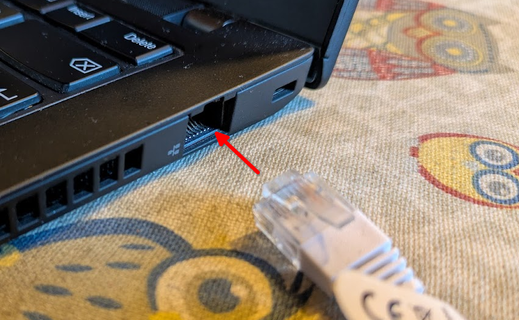
Når kabelen er koblet til ser det sånn ut
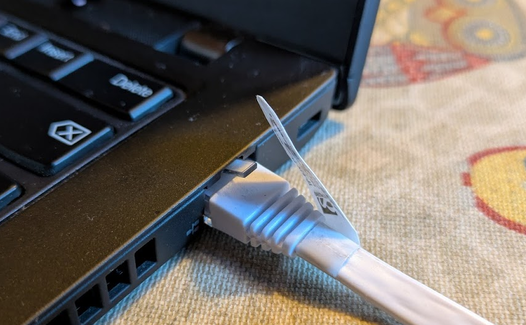
OBS: Noen PC-er har ikke plugg for kablet nettverkstilkobling eller pxe-boot fungerer ikke.
Kjør da først manuell sletting fra USB, gå så videre til USB-installasjon med script
Skru PC-en på
I eksempelet er en Lenovo L470 brukt:
a) Trykk på påknappen som befinner seg øverst til høyre for tastaturet
OBS: Påknappen kan være andre steder på andre modeller
b) Velg midlertidig oppstartssystem ved å trykke på Enter og så F12 for å velge mildertidlig oppstartsenhet
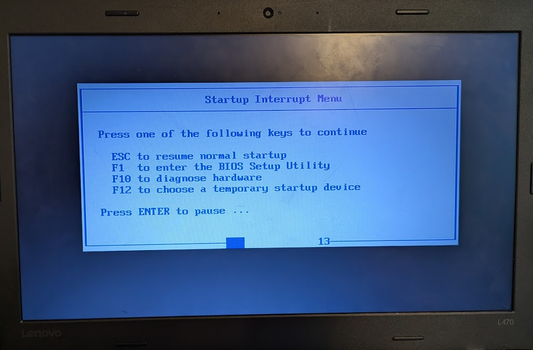
OBS: På noen maskiner kan man få denne meldingen som vist under. Trykk Esc for å fortsette (øverst til venstre på tastaturet)
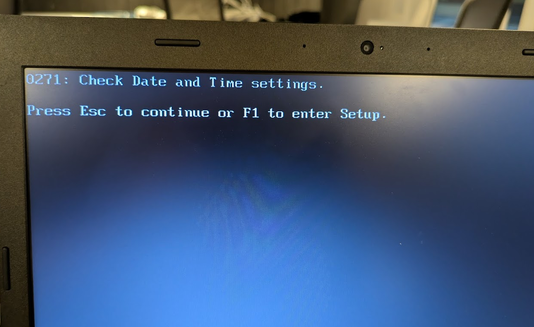
c) Velg PCI Lan fra Boot Menu
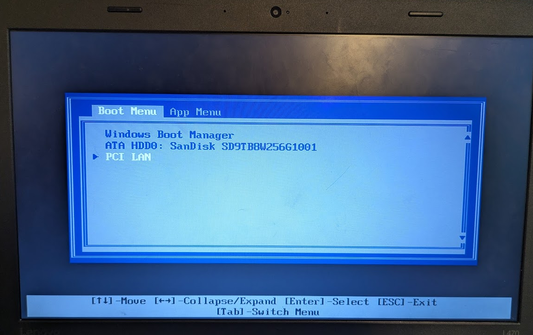
Start sletting og installasjon
Start sletting
Etter en stund kommer oppstartsmenyen frem (Dette kan ta litt tid)
a) bruk piltasten og bla deg ned til ShredOS alternativet med riktig donatornavn. I eksempelet under er maskinen donert fra Nittedal Kommune. Velg derfor ShredOS AUTO SHRED - NittedalKommune
OBS: Står ikke donatornavnet i listen, se netboot-lokale-instillinger for hvordan man legger inn ny donator på netboot-maskinen
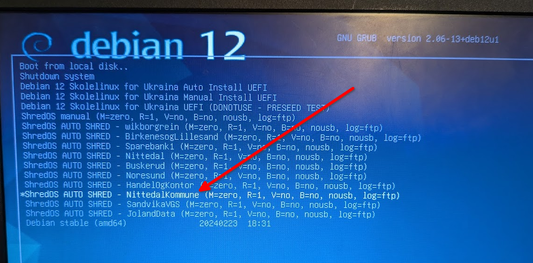
b) Slettingen kan ta alt fra 20 minutter til over en time avhengig av hastigheten på harddisken. På Lenovo L470 tar slettingen i overkant av 20 minutter.
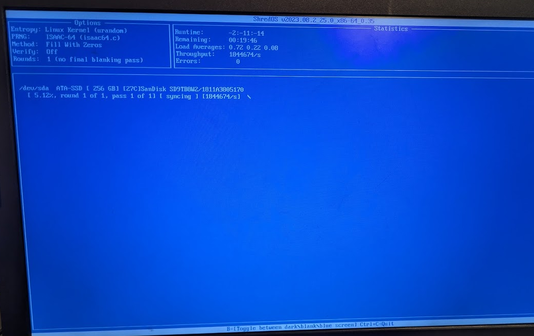
Tips: Mens maskinen sletter, kan du sette en maskin til på sletting
Automatisk installasjon av Debian Edu
a) Når slettejobben er ferdig, starter maskinen på nytt.
b) Om maskinen har skrudd seg av og ikke starter på nytt, start den opp ved å trykke på Påknappen igjen
c) Maskinen starter nå rett på installasjon.
OBS: Om maskinen ikke starter rett på installasjonen, velg PCI lan fra den midlertidige oppstartsmenyen man får når man starter opp maskinen
og trykker Enter og F12 og så PCI lan.
Funksjonstesting av PC-er
Funksjonstest
En funksjonstest skal avdekke om PC-en er fullt funksjonsdyktig.
Merk: Kun fullt funksjonelle maskiner er lov å sende ut av Norge
Når PC-en er ferdig installert med Debian Edu, test at følgende virker:
a) Skjerm (virker skjermen?)
b) tastatur (virker knappene?)
c) mus (virker høyre og venstre-klikk?)
d) Test at strømlader virker om denne følger med
e) Trådløst internett (koble ut kabelen for trådet internett før du tester trådløst)
- På NUUG-dugnad, koble deg til trådløsnettet ukraina med passordet ukraina1234
- start nettleseren og åpne en ny fane og gå til en nettadresse og sjekk at denne laster inn
Er full funksjonstest bestått, gå til Registrering av funksjonsdyktige PC-er
Er full funksjonstest Ikke bestått, gå til Registrering av defekte PC-er
Registrering i regneark
Registrering av funksjonsdyktige maskiner i regneark
Maskiner som er slettet og har bestått full funksjonstest, registreres på følgende måte i google-regnearket med fane nederst merket: UT-kurv
- Dato for når maskinen ble installert,
- navn på Donator
- Model på maskinen
- Serienummer på maskinen: Se Video for hvordan man finner serienummeret
- Serienummer på Harddisk/SSD: Se Video for hvordan man finner serienummeret til harddisken/SSD-en
- Skriv Ja for at maskinen er Slettet: OBS: Kontroller først at harddisken er slettet
- Skriv Ja for full funksjonstest
- skriv inn navnet ditt i Installert av
- Skriv inn nummeret på Posen maskinen er pakket i
- Skriv inn vekt for hele posen når den er full (1 IKEA-pose tar 15 laptopper på laptops opp til 15 tommers skjerm pluss ladere)
- I merknadsfeltet noteres det enten Med lader om lader er med. Er lader IKKE med, noteres det f.eks: Trenger lader 60 watt 20 volt USB-C og maskinen legges i egen pose for maskiner uten lader. Eksempel:
| Dato | Donator | Løpenummer | Model | Serienummer | HDD/SSD serienummer | Slettet | Full funksjonstest | Installert av | Pose | Vekt for hele posen | Merknad |
|---|---|---|---|---|---|---|---|---|---|---|---|
| 27.12.2024 | Nittedal Kommune | ND01 | Lenovo L470 | PF0ZL0PG | 19360P454412 | Ja | Ja | Malin Bruland | Pose1 | Trenger lader45W and powers at 20V 2.25A firkantet plugg |
Link til UT-kurv regneark: https://docs.google.com/spreadsheets/d/1c8T8iPzIzBT_X65iYzCXf63zvjzDZ3K5evy9rK0XTaw/edit?gid=467017349#gid=467017349
Pakking av funksjonsdyktig PC i pose
a) Løpenummeret skrives på en hvit stor klistrelapp, lukk skjermen ned og snu PC-en rundt slik at hengslene peker mot deg, fest klistrelappen øverst i høyre hjørne av PC-en
b) En liten hvit klistrelapp klistres til venstre for løpenummeret. Den hvite klistrelappen betyr at maskinen er slettet og fullt funksjonstestet.
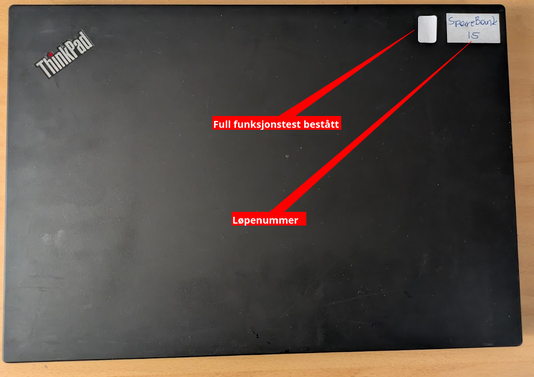
c) Om maskinen lader, merkes denne også med stor klistrelapp og samme løpenummer som PC-en

d) IKEA-posen merkes med stor klistrelapp på den hvite lappen i posen med Pose Nr. F.eks.: Pose 1
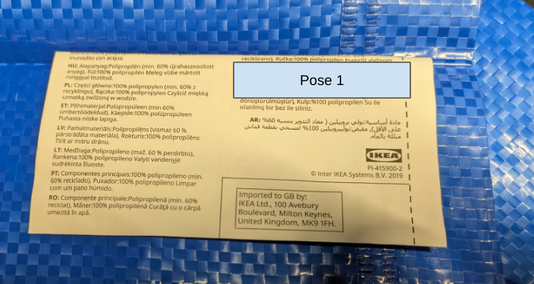
e) En stor hvit lapp med totalvekt for posen når posen er full og er veiet med bagasjevekt. Vekten vi bruker kan leses av når tallet «står i ro»
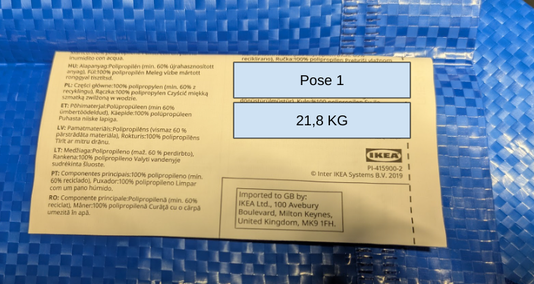
OBS: Ha egne poser for maskiner med lader og for maskiner uten lader
Registrering av defekte PC-er
Det er helt normalt at noen brukte maskiner ikke fungerer, såkalt brekasje. Dette kan være alt fra 10 prosent til 30 prosent i en donasjon eller mer.
a) Eksempler på at maskiner ikke virker kan være:
- Maskinen starter ikke
- Lar seg ikke slette
- Kommer ikke forbi bios-sperre (passord)
- skjermen virker ikke eller er skadet
- tastaturet er defekt
- musa virker ikke
- oppstartsystemet lar seg ikke installere og maskinen starter ikke.
- Andre typer skader
b) Registreringen skjer i google-regnark i fanen (se nederst i regnarket) merket EE-avfall-grunnet-mangler
Eksempel:
| Dato | Donator | Merke | Type-feil |
|---|---|---|---|
| 27.12.2024 | Nittedal Kommune | Lenovo L470 | Starter ikke |
Link til regneark for EE-avfall-grunnet mangler:
a) Marker en IKEA-pose med stor hvit klistrelapp merket EE-avfall og stable brekasje-maskinene i dem.
Merk: PC-er som ikke består full funksjonstest skrotes av Oslo Kommune der datalageret knuses.
Hent ut serienummer
Serienummer PC
Video av hvordan man finner serienummeret på PC-en
Serienummer Harddisk/SSD
Vide av hvordan man finner serienummeret på Harddisken
Fortsett med registrering av funksjonsdyktige maskiner i regnearket.
Kontroller at harddisken er slettet
Viktig: Før du skriver Ja i regnearket for at maskinen er slettet, kontroller at maskinen er slettet.
Sletteloggen består av to filer, ett pdf-dokument og en txt-fil
Sletteloggen ligger på preseed-maskinen i:
/home/shredos/logs/<donator>
For eksempel om donatoren Sparebank1, ligger sletteloggene i:
/home/shredos/logs/Sparebank1
Hvis serienummeret på harddisken er: CVTR54406Z9180BGN skal dette matche nummeret i pdf-sletteloggens filnavn i seksjonen etter Serial_
nwipe_report_2024-04-21-15-57-30_Model_INTEL_SSDSC2BF18_Serial_CVTR54406Z9180BGN.pdf
wipe_log_19800101-000135.txt
Se bilde for eksemepl: